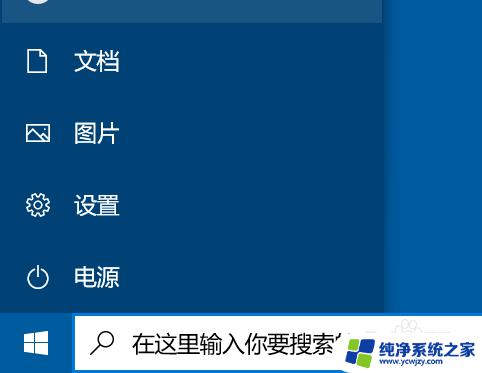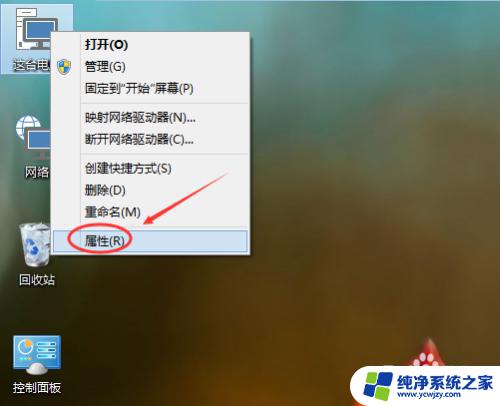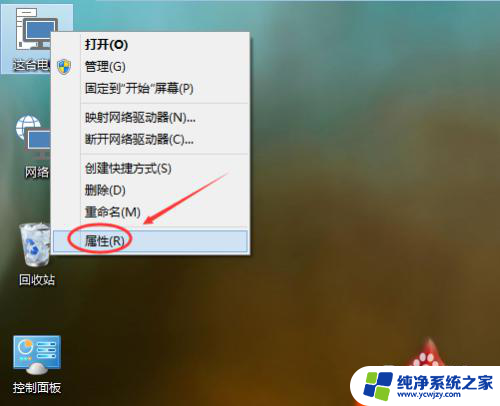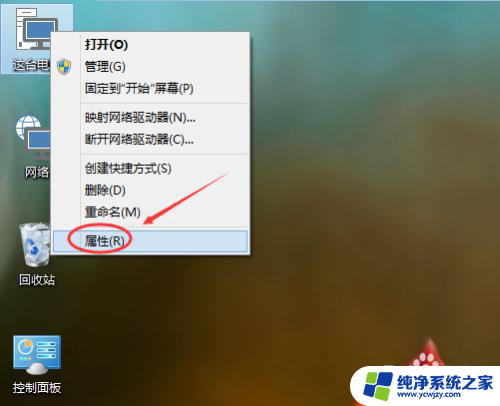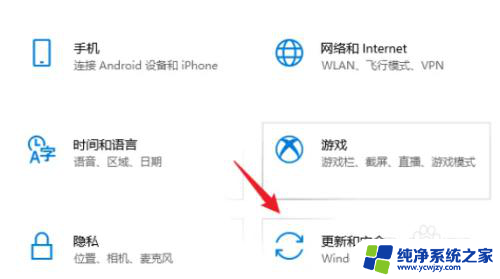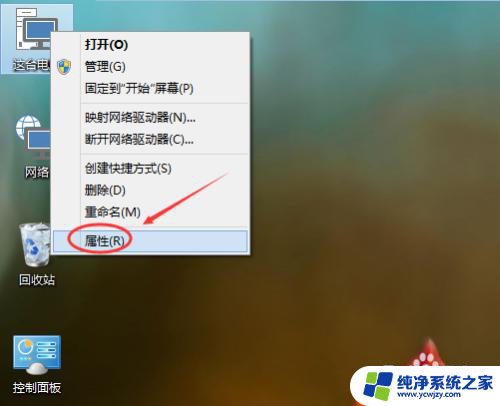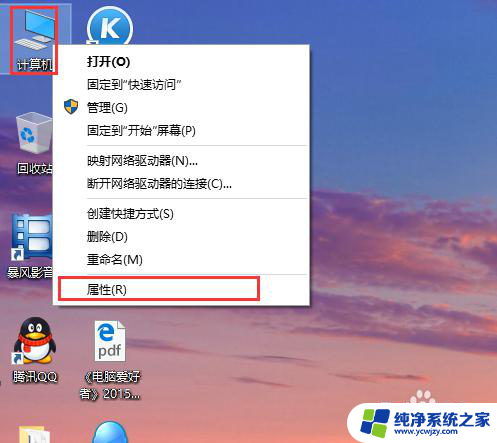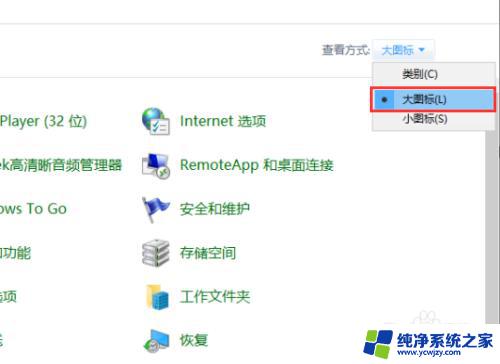win10系统还原已禁用
Win10系统还原已禁用,是许多用户在操作系统中遇到的常见问题之一,当我们不小心删除了重要文件,却又找不到在哪里可以恢复时,往往会感到焦虑和无助。幸运的是Win10系统提供了一些方法来帮助我们恢复误删文件,让我们不至于因为一时的疏忽而遗憾终身。接下来我们就来了解一下Win10系统误删文件恢复的方法。
操作方法:
1.❶Windows10系统禁用和恢复Windows Defender(视窗防护)的方法
Windows10系统禁用Windows Defender(视窗防护)的方法
右键点击系统桌面左下角的【开始】,在开始菜单中点击【运行】;
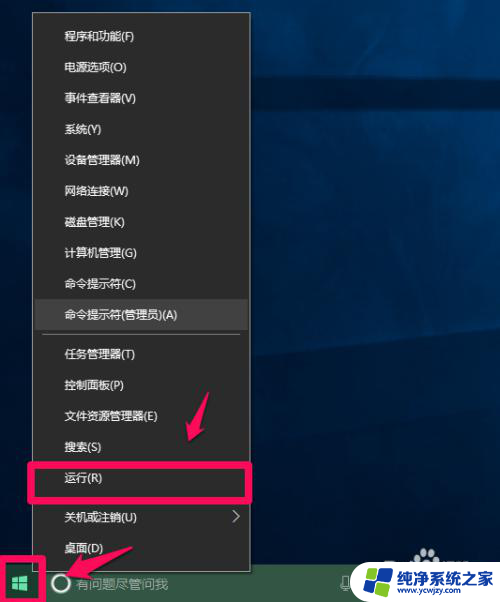
2.在运行对话框中输入gpedit.msc命令,点击确定或者回车,打开本地组策略编辑器;
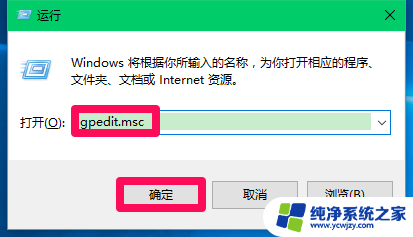
3.在本地组策略编辑器窗口,展开:【计算机配置】-【管理模板】-【Windows组件】。点击:Windows Defender,在对应右侧窗口,左键双击【关闭Windows Defender】;
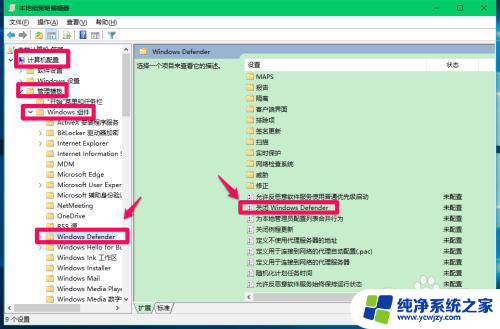
4.在打开的关闭Windows Defender窗口,我们看到帮助:
此策略设置关闭 Windows Defender。
如果启用此策略设置,则 Windows Defender 不会运行,不扫描计算机是否有恶意软件或其他可能不需要的软件。
如果禁用或未配置此策略设置,则默认情况下,Windows Defender 将会运行,扫描计算机是否有恶意软件和其他可能不需要的软件。
如果我们需要禁用Windows Defender,点击【已启用(E)】,再点击:应用 - 确定,退出本地组策略编辑器;
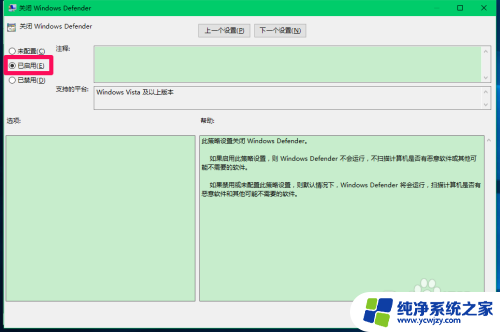
5.进入控制面板,左键双击:Windows Defender,弹出Windows Defender对话框:
此应用已被组策略关闭
若要允许此应用运行,请与安全管理员联系以通过组策略启用程序。
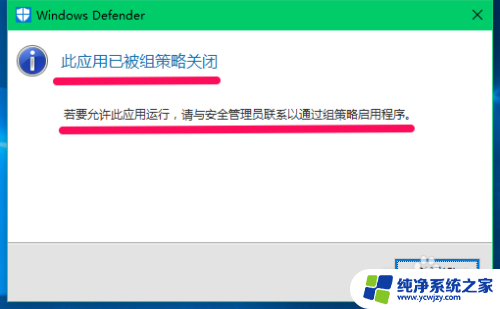
6.左键双击控制面板中的【安全和维护】,可以看到:Windows Defender已关闭并且当前由系统管理员进行管理。【立即启用(O)】呈灰色;
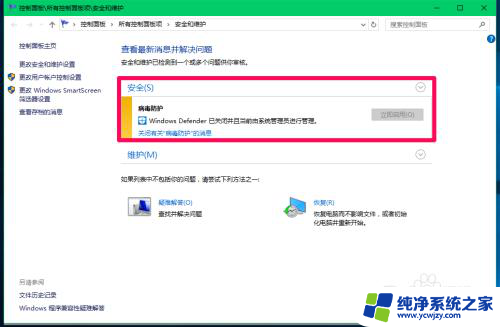
7.在系统的更新和安全设置 - Windows Defender窗口,可以看到:
某些设置由你的组织来管理。
Windows Defender的设置不可用,因为已关闭。打开Windows Defender即可启用它。
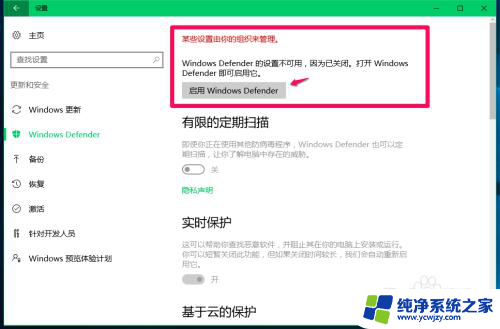
8.我们点击:【启用Windows Defender】按纽,弹出Windows Defender对话框:
此应用已被组策略关闭
若要允许此应用运行,请与安全管理员联系以通过组策略启用程序。
至此,说明已经禁用Windows10系统的Windows Defender(视窗防护)。
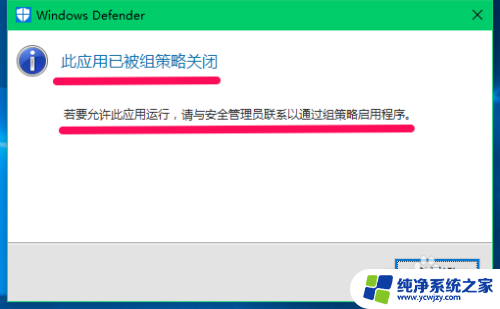
9.Windows10系统恢复Windows Defender(视窗防护)的方法
如果需要恢复Windows10系统的Windows Defender(视窗防护)的使用,在关闭Windows Defender窗口,点击【未配置】或者【已禁用】,再点击:应用 - 确定;
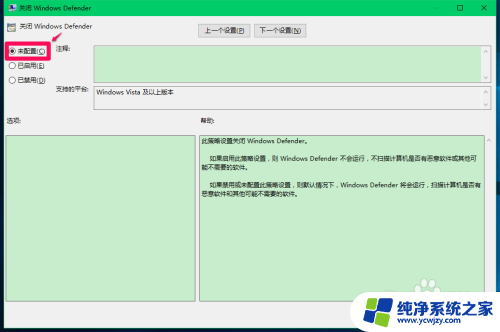
10.在系统的更新和安全设置 - Windows Defender窗口,点击:【启用Windows Defender】按纽;
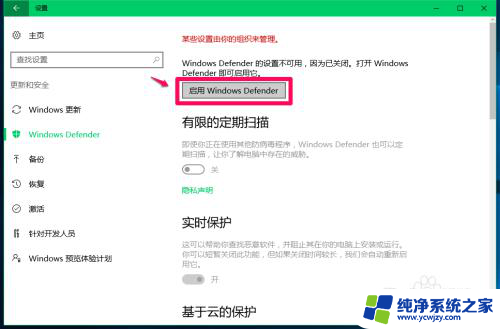
11.在打开的Windows Defender窗口,点击【立即启动(S)】,就可以恢复Windows Defender的使用了。
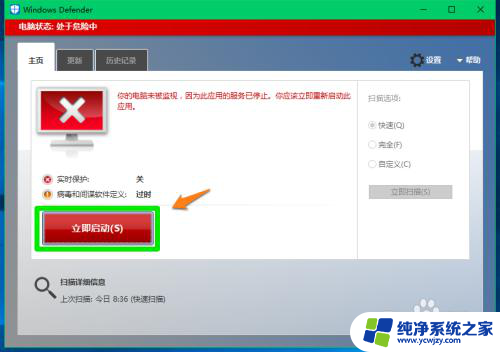
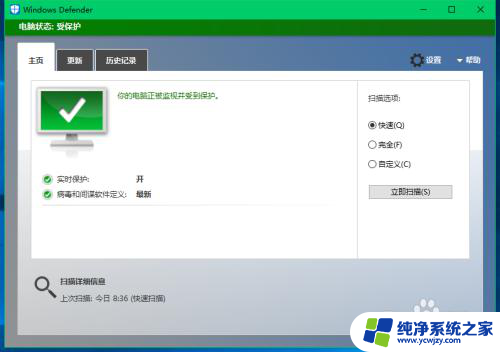
12.❷恢复Windows Defender误删除文件的方法
进入Windows Defender窗口,点击【历史记录】;
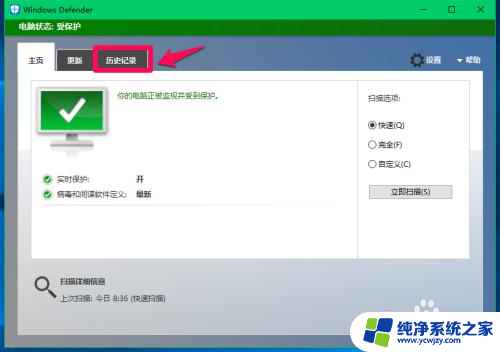
13.在历史记录 - 隔离的项目下,点击:查看详细信息(V);
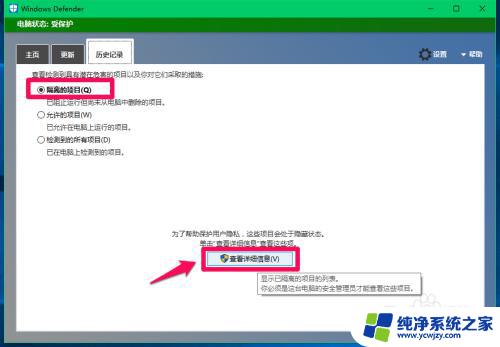
14.在详细信息窗口,点击误删除文件前面的复选框打勾(一定要打勾,右下角的【还原】按纽才能显示),再点击【还原(E)】;
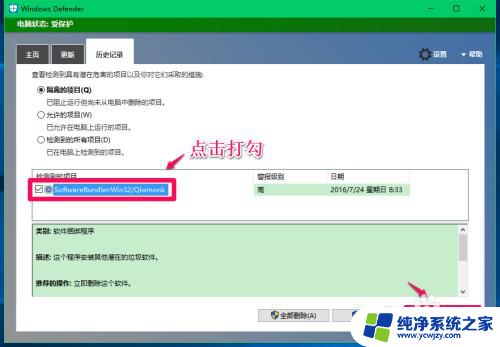
15.此时会弹出一个对话框:
还原已被隔离的项目可能会使你的隐私、电脑安全或电脑性能处于危险之中。你确定要还原选中的项目吗?
点击:是(Y);(注意:谨慎操作。)
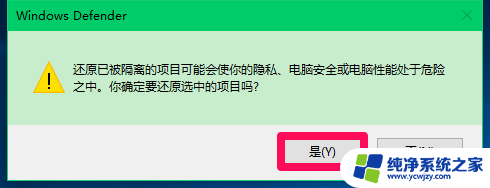
16.我们点击【是】以后,被误删除的文件就已经恢复了。
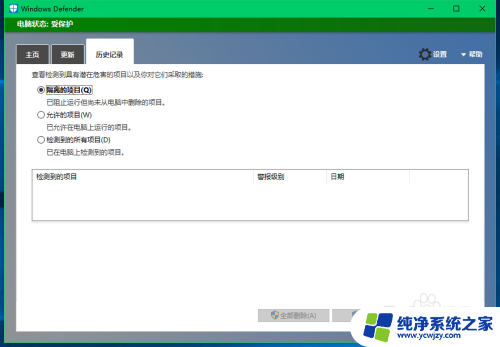
17.上述即:Windows10系统禁用、恢复Windows Defender及Windows Defender误删文件恢复的方法。供朋友们参考使用。
以上是关于如何解决已禁用的win10系统还原的全部内容,如果你遇到了相同的问题,可以按照小编的方法来解决。